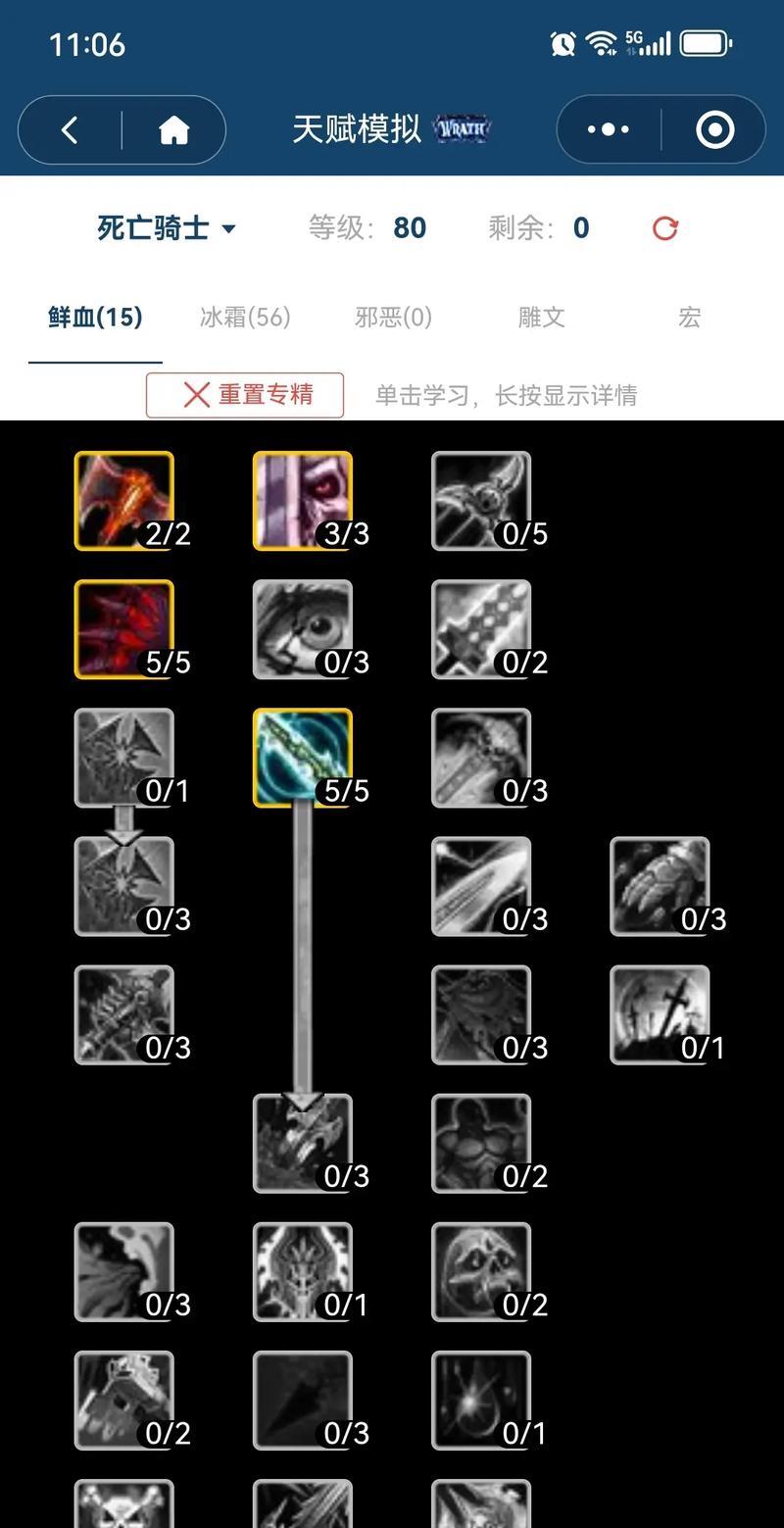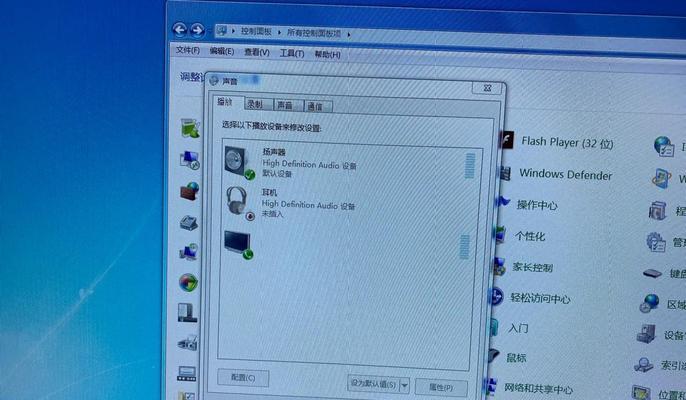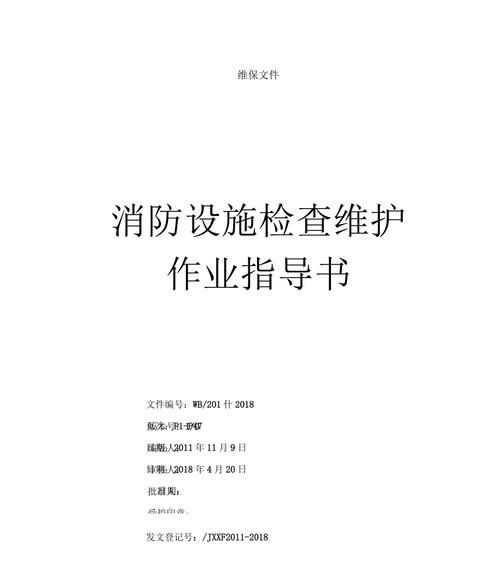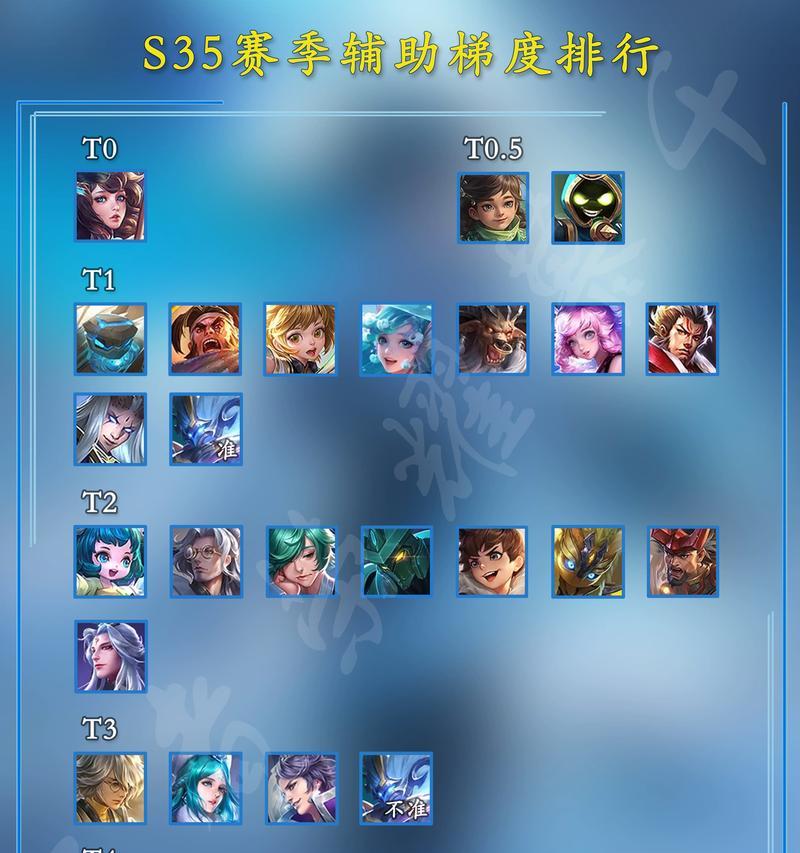解决惠普打印机脱机问题的实用处理方法(让您的惠普打印机重新连接并正常工作的技巧与技巧)
惠普打印机是办公和家庭中常见的打印设备,但有时候它们可能会突然进入脱机状态,导致无法正常工作。本文将介绍一些实用的处理方法,帮助您解决惠普打印机脱机问题,并让它重新连接并恢复正常工作。
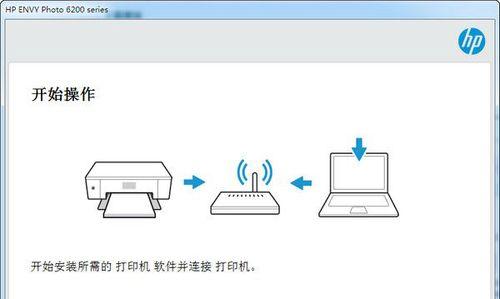
一、检查打印机连接状态
通过查看打印机面板上的指示灯或屏幕,以及电脑任务栏中的打印机图标,确认打印机是否处于连接状态,确保所有连接线都牢固插好。
二、重新启动打印机和电脑
有时候,打印机和电脑之间的通信出现问题可能导致打印机脱机。尝试先关机再开机,重启打印机和电脑,有助于重新建立它们之间的连接。
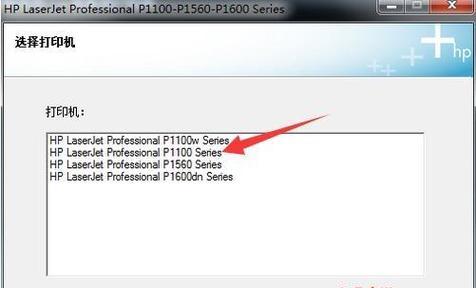
三、检查打印队列
在电脑上找到打印队列,检查是否有任何挂起的打印任务。如果有,尝试取消所有挂起的任务,并重新开始打印。
四、更新或重新安装驱动程序
驱动程序是打印机正常工作的关键,如果驱动程序过时或损坏,可能导致打印机脱机。访问惠普官方网站下载最新的驱动程序,或者尝试卸载并重新安装打印机驱动程序。
五、检查网络连接
如果您使用的是网络打印机,确保网络连接正常,可以尝试重新连接无线网络或更换网络电缆,以确保打印机能够与电脑进行通信。
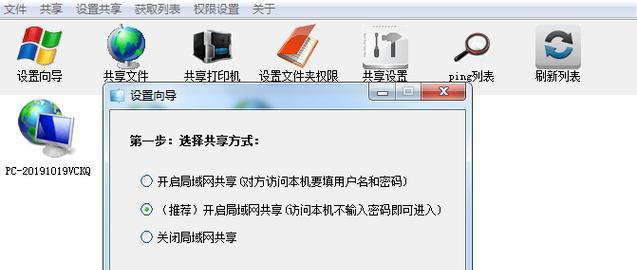
六、关闭防火墙和安全软件
有时候防火墙和安全软件可能会阻止打印机与电脑的通信。尝试临时关闭防火墙和安全软件,然后重新连接打印机,看是否能够解决脱机问题。
七、检查纸张和墨盒
确保打印机内有足够的纸张和墨盒,并且它们正确安装。有时候缺纸或者墨盒问题也会导致打印机进入脱机状态。
八、清理打印机头部
如果打印机头部堵塞或者有灰尘积累,也可能导致打印机无法正常工作。使用软布轻轻擦拭打印机头部,清除任何杂质或灰尘。
九、重置打印机设置
某些情况下,重置打印机设置可以解决脱机问题。在打印机设置菜单中查找“恢复出厂设置”或类似选项,按照说明进行重置操作。
十、使用惠普打印和扫描医生
惠普提供了一款免费工具,名为“惠普打印和扫描医生”,可以自动检测和修复与打印机相关的问题。下载并运行该工具,按照提示进行操作。
十一、检查电源线
确保打印机的电源线正常连接,并且插座通电。有时候电源线松动或电源故障也会导致打印机脱机。
十二、检查打印机设置
在打印机设置菜单中,确认打印机没有被设置为“脱机模式”。如果是,将其切换为“在线模式”,然后尝试重新连接打印机。
十三、联系惠普技术支持
如果您尝试了以上方法仍然无法解决问题,可以联系惠普技术支持,寻求专业的帮助和指导。
十四、定期保养和清洁
为了避免打印机脱机问题的发生,定期对打印机进行保养和清洁是必要的。根据惠普的建议,清理打印机的内部和外部,保持其良好的工作状态。
十五、
当惠普打印机进入脱机状态时,可以尝试检查连接状态、重新启动设备、检查打印队列、更新驱动程序等方法解决问题。如果问题仍然存在,可以联系惠普技术支持。定期保养和清洁打印机也是预防脱机问题的重要措施。希望本文提供的处理方法能帮助您解决惠普打印机脱机问题,使其恢复正常工作。
版权声明:本文内容由互联网用户自发贡献,该文观点仅代表作者本人。本站仅提供信息存储空间服务,不拥有所有权,不承担相关法律责任。如发现本站有涉嫌抄袭侵权/违法违规的内容, 请发送邮件至 3561739510@qq.com 举报,一经查实,本站将立刻删除。
关键词:惠普打印机
- 英雄联盟选手手中的包是什么品牌?有何特别之处?
- 30升热水器1级能效代表什么?能效等级如何影响使用?
- 王者荣耀白鸡玩法有哪些?白鸡技能如何运用?
- 购买移动硬盘的正确方法是什么?如何挑选合适的产品?
- 王者荣耀司命购买流程是什么?
- 长虹电视华数机投屏方法是什么?
- 隐藏魔兽公会名称的方法是什么?
- 索尼相机编码6开头代表什么?编码6的含义是什么?
- 酒店高架摄像头如何手机连接?操作步骤是什么?
- 英雄联盟掉帧严重的原因是什么?
常见难题最热文章
- S11版本中打野符文选择及打法详解(探索最适合打野的符文搭配及操作技巧)
- 推荐免费的安卓手机单机游戏(畅享休闲时光)
- 解决视频控制器VGA兼容安装失败问题(VGA兼容安装失败的原因及解决方法)
- 小米耳机蓝牙如何与电脑配对(简单教你小米耳机蓝牙连接电脑的方法)
- 突破权限,看别人QQ空间的方法与技巧(以绕过权限查看他人QQ空间的实用教程)
- 移动宽带路由器的连接方法(一步步教你如何连接移动宽带路由器)
- 以驭剑士魔剑降临(剑士魔剑降临技能解析与应用指南)
- 吃鸡游戏新手教程(掌握关键技巧)
- 如何提高手机网速(15个简单有效的方法让你的手机上网更畅快)
- 如何查看自己的Windows密钥(轻松找回丢失的Windows密钥)
- 最新文章
-
- 魔兽前后对比怎么调整?有哪些设置和调整方法?
- 彩虹热水器排空气的正确方法是什么?操作步骤复杂吗?
- 魔兽世界80级后如何刷坐骑?刷坐骑的效率提升技巧有哪些?
- 热水器喷水后漏电的原因是什么?
- 机顶盒架子的正确安装方法是什么?安装过程中需要注意什么?
- aruba501配置方法是什么?如何增强wifi信号?
- 英雄联盟4蚁人战斗技巧是什么?
- 通用热水器气管安装步骤是什么?
- 洛克王国如何捕捉石魔宠物?捕捉石魔的技巧有哪些?
- 辐射4中如何设置全屏窗口模式?
- 英雄联盟螳螂升到16级攻略?快速升级技巧有哪些?
- 杰斯的水晶如何使用?在英雄联盟中有什么作用?
- 王者荣耀手机端下载流程是什么?
- 创新音箱2.0设置方法有哪些?
- 王者荣耀频繁闪退怎么办?
- 热门文章
-
- 英雄联盟不支持你的设备怎么办?如何解决?
- 电瓶充电器50hz的功率是多少?如何计算充电器的功率?
- 英雄联盟频繁掉线是什么原因?如何解决掉线问题?
- 英雄联盟上分能达到什么程度?
- 热水器风压问题的常见原因是什么?
- 王者荣耀玩不好的解决方法是什么?如何提高游戏技能?
- 魔兽11.0怎么洗掉美化?美化效果的移除方法和步骤是什么?
- 如何保护服务器密码安全?电脑密码保护措施有哪些?
- 英雄联盟挂机在卧室中如何设置?
- 英雄联盟滚雪球发育技巧是什么?如何快速提升经济?
- 家庭热水器拆卸步骤是什么?图解详细吗?
- 斜向上的音箱调整方法是什么?
- 华为平板11.5s如何切换到电脑模式?切换步骤是什么?
- 志高充电器的正确使用方法是什么?使用志高充电器有哪些注意事项?
- 英雄联盟结束后游戏界面是什么?界面内容有哪些?
- 热门tag
- 标签列表
- 友情链接